
Michael Cain
0
2453
623
los Mando (cmd) te roba el protagonismo en el teclado de tu Mac, pero es el Opción (o alt) clave que es el verdadero héroe. Funciona detrás de escena, brindándole acceso rápido a una variedad de funciones y acciones, y probablemente nunca se haya dado cuenta.
Aquí hay 20 tareas que puede realizar con la ayuda de esta única tecla.
Cortar y pegar archivos
En OS X, mover archivos implica copiarlos o pegarlos o arrastrarlos y soltarlos en las carpetas correctas. El pegado de corte no es compatible, o eso parece.
Para obtener una función de cortar y pegar en su Mac, copie el archivo como de costumbre con Cmd + C, pero mientras lo pego, usando Cmd + Opción + V en vez de Cmd + V. Esta se mueve el archivo en lugar de crear un duplicado.
Puede ver cómo funciona esto desde la barra de menú. Después de copiar un archivo, abra el Editar menú y mantenga presionado Opción. Verás que el Pegar la opción cambia a Mover artículo aquí, que es equivalente a cortar y pegar.
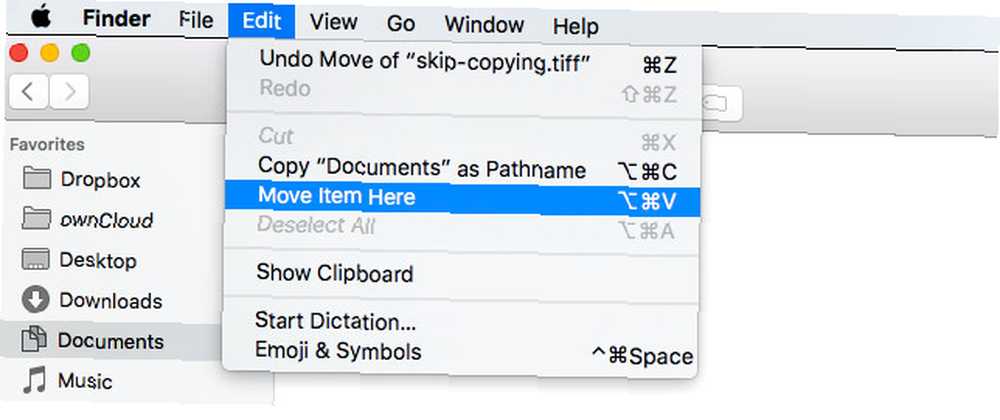
Eliminar archivos sin moverlos primero a la papelera
Cuando eliminas archivos en OS X, terminan en el Basura carpeta por defecto. Es un dolor tener que vaciar la basura para deshacerse de los archivos eliminados para siempre.
Afortunadamente, puede forzar la eliminación inmediata de los archivos, es decir, sin moverlos primero a la papelera. Aquí hay un par de formas de hacerlo, y ambas involucran Opción llave!
- Si usa el atajo de teclado Cmd + Eliminar para eliminar archivos, presione Cmd + Opción + Borrar en lugar.
- Si elimina archivos a través de Finder's Expediente menú, presione Opción Con el menú abierto. Entonces obtendrás un Eliminar inmediatamente ... opción en lugar de lo habitual Mover a la papelera.
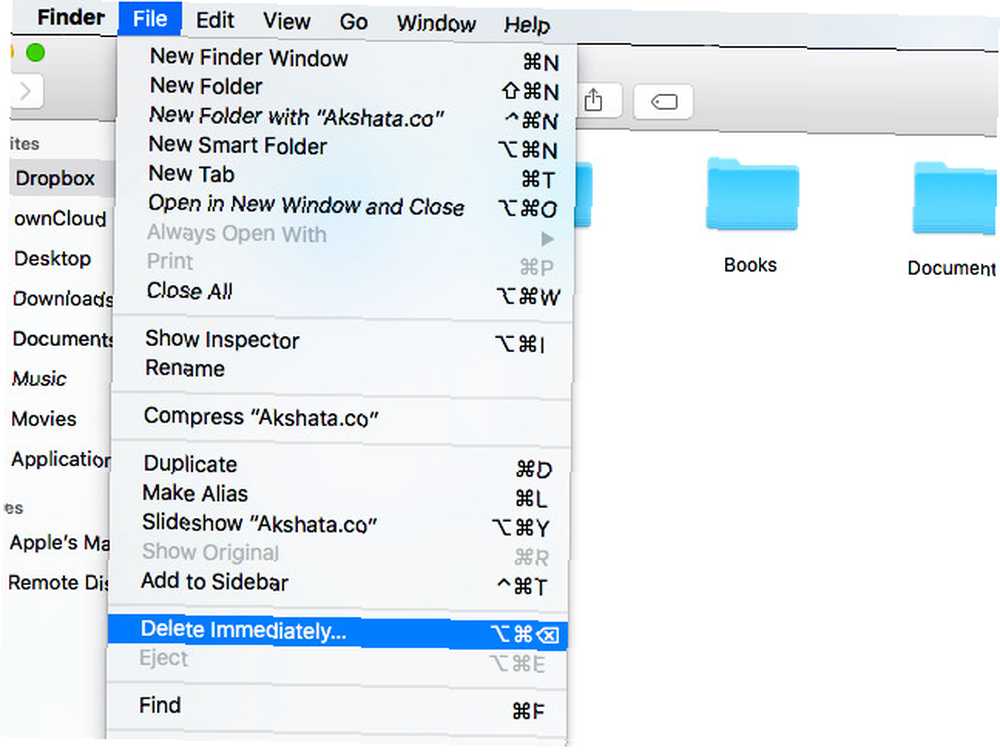
Borrar historial y guardar datos del sitio web en Safari
Borrar el historial del navegador es una excelente manera de acelerar su navegador ¿Qué puede hacer para acelerar su navegador? ¿Qué puede hacer para acelerar su navegador? Si eres como yo y pasas una gran parte de tu día navegando por la web, entonces entiendes lo frustrante que es tener un navegador lento e hinchado que parece estar en su ... pero es molesto perder tus cookies y las preferencias del sitio web cuando haces eso.
¿Sabía que Safari le permite deshacerse de sólo el historial de navegación? Pues lo hace. Simplemente mantenga presionado Opción cuando tienes el Historia menú abierto y ta-da! Ahí esta Borrar historial y guardar datos del sitio web ... opción justo en la parte inferior del menú.
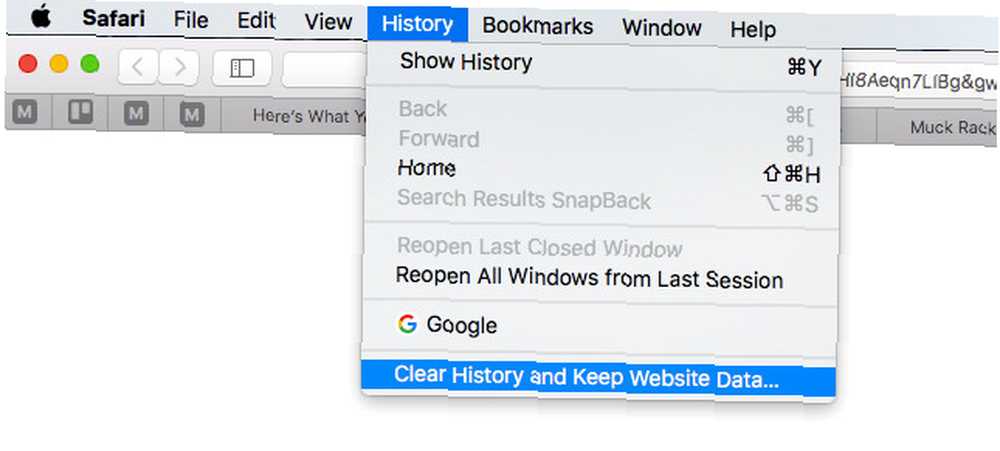
Buscador de relanzamiento
Hay ocasiones en las que necesita relanzar el explorador de archivos de su Mac. Por ejemplo, después de ejecutar un comando de Terminal para mostrar archivos ocultos Ocultar y buscar cualquier archivo en Mac OS X Ocultar y buscar cualquier archivo en Mac OS X No hay una forma directa de ocultar o revelar rápidamente archivos ocultos en Mac OS X, ya que hay en Windows, pero es posible. , debe reiniciar Finder para que aparezcan los archivos ocultos.
Aquí está la forma más fácil de reiniciar Finder. Ctrl + Opción + Hacer clic en el icono del Finder en el dock para abrir su menú contextual. Luego haga clic en el Relanzar opción del menú.
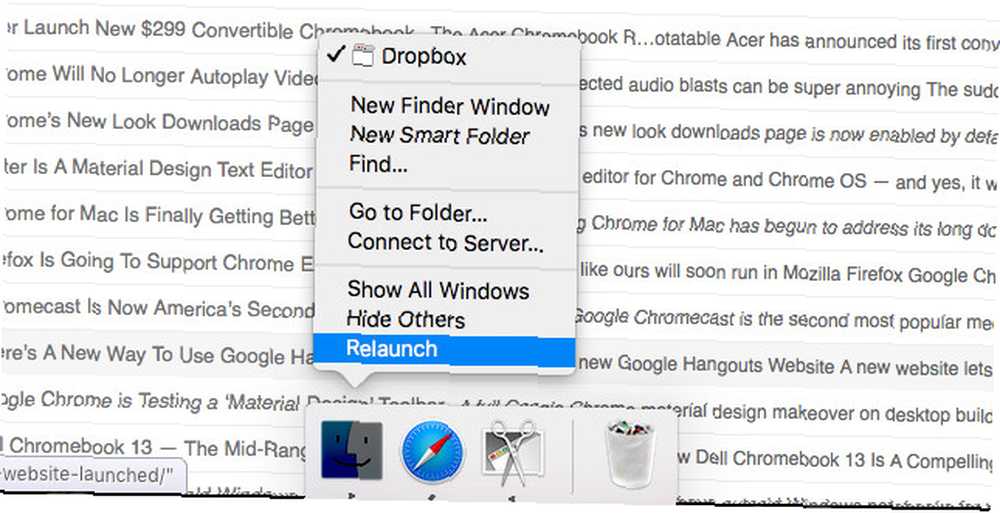
Nota: No veras Relanzar si abre el menú contextual utilizando solo el Ctrl tecla o si presiona Opción después el menú ya está abierto.
Copie el nombre de ruta de un archivo o carpeta
¿Quieres pegar la ubicación de un archivo en otro programa? No hay problema. Navegue a ese archivo en Finder, abra su menú contextual y mantenga presionado Opción. Entonces verás un Dupdo “nombre del archivo” como nombre de ruta enlace en lugar de lo habitual Dupdo “nombre del archivo” opción.
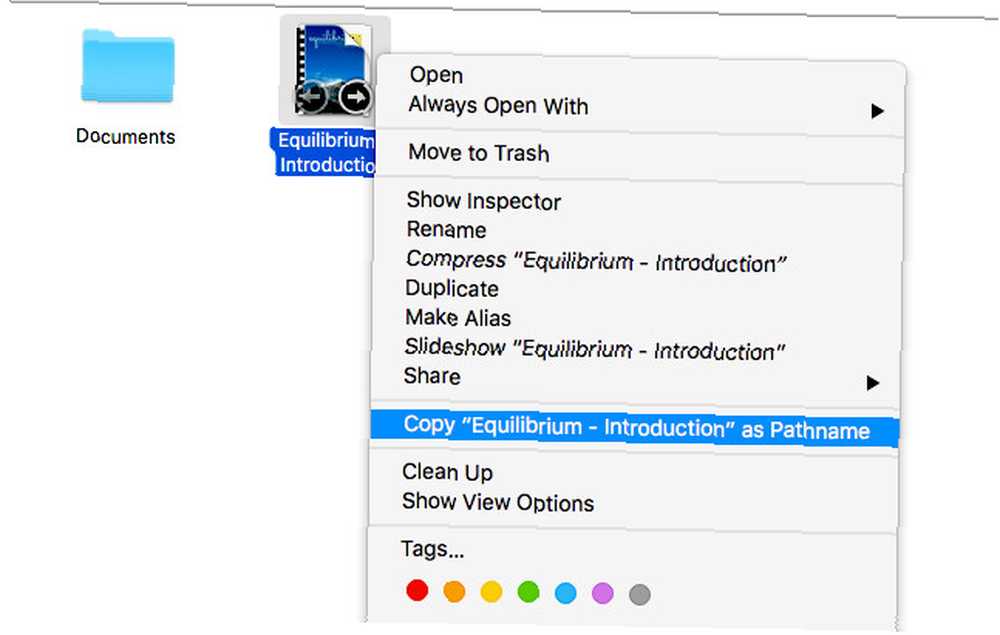
Acceda a la biblioteca de usuario
La biblioteca del usuario contiene datos específicos del usuario Cómo acceder a la carpeta de la biblioteca de OS X y por qué es útil Cómo acceder a la carpeta de la biblioteca de OS X y por qué es útil La mayoría de las carpetas de la biblioteca de OS X es mejor dejarlas solas, pero es útil saber cómo y alrededor de la Biblioteca del usuario. y preferencias, pero no es necesario acceder con frecuencia. Cuando necesite hurgar en esa carpeta, recuerde que esta es la forma más rápida de llegar a ella:
- Inicie Finder y haga clic en Ir en la barra de menú.
- prensa Opción para revelar el Biblioteca enlace en el menú.
- Haga clic en Biblioteca.
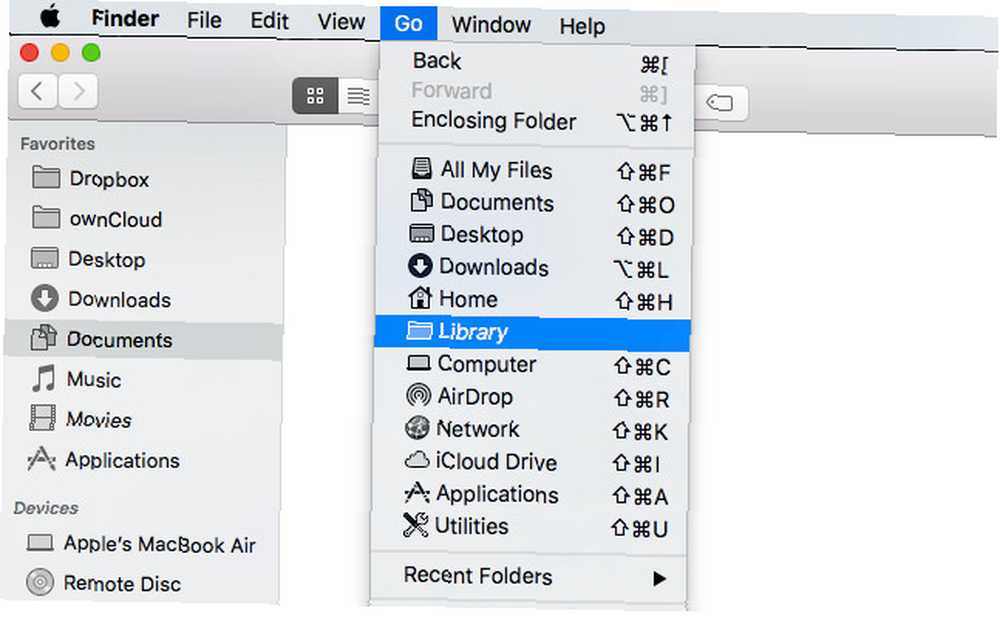
Alternar el modo No molestar en el Centro de notificaciones
¿Quieres activar el No molestar modo para evitar que las notificaciones te distraigan de Pop Ups en tu Mac? ¿Cómo detenerlos de una vez por todas en tu Mac? Cómo detenerlos de una vez por todas Rompen su enfoque, se interponen en el camino y a veces lo desconciertan. ¿Por qué no desaparecerán estas ventanas emergentes?? ?
Claro, puede abrir el Centro de notificaciones, desplazarse hacia arriba y mover el No molestar control deslizante a la derecha. Pero, hay otra manera que es súper rápida. Simplemente mantenga presionado el Opción tecla y haga clic en el icono de la barra de menú del Centro de notificaciones. Repita la acción para desactivar el No molestar modo.
Puede activar rápidamente No molestar en Mac haciendo clic en el icono de notificaciones. Aprendo cosas nuevas todos los días
- T. Austin Shoecraft (@Craftyshoe) 4 de febrero de 2015
Cambiar la aplicación predeterminada para cualquier tipo de archivo
Imagine que desea cambiar la aplicación predeterminada utilizada para abrir archivos de un tipo en particular. Para hacer eso, haga clic derecho en ninguna archivo de ese tipo en Finder, y una vez que aparezca el menú contextual, mantenga presionada la tecla Opción llave. Ahora deberías ver Siempre abierto con en vez de Abrir con en el menú Haga clic en el primero para cambiar la aplicación vinculada con él..
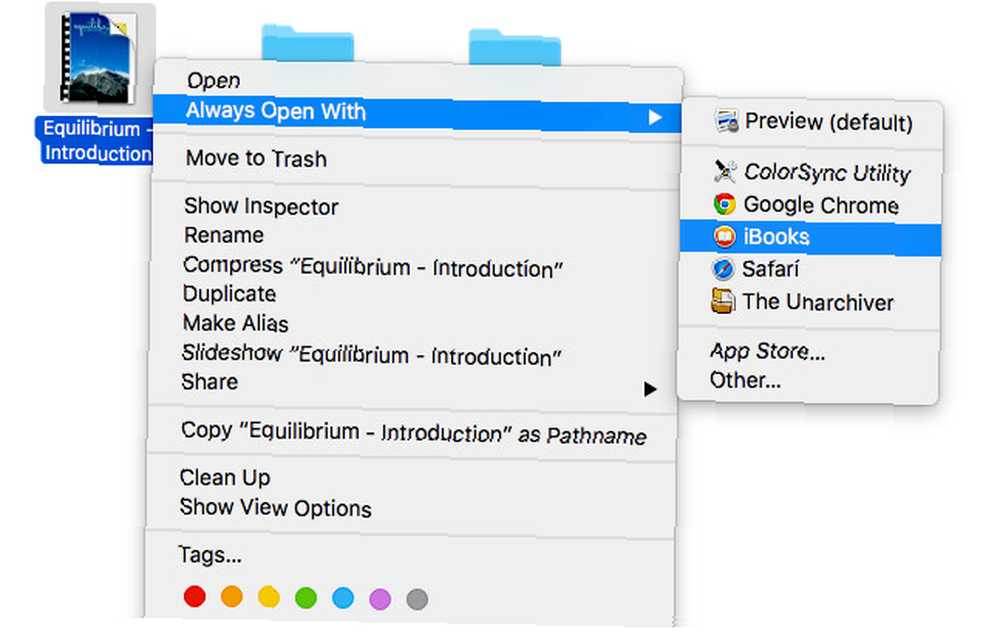
Alternativamente, puede acceder al Siempre abierto con opción presionando el Opción clave cuando tienes el Expediente menú abierto para un archivo seleccionado.
Guardar archivo como
Duplicar y Exportar son opciones útiles cuando desea hacer una copia de un archivo o cambiar su formato. Pero “guardando el archivo como ... ” se siente como una forma más intuitiva de realizar cualquiera de esas tareas.
Es una pena el Guardar archivo como La opción está oculta por defecto. Para acceder, cuando haya abierto un archivo, visite el Expediente menú y presione Opción. Encontrarás que el Duplicar la opción cambia a Guardar como…
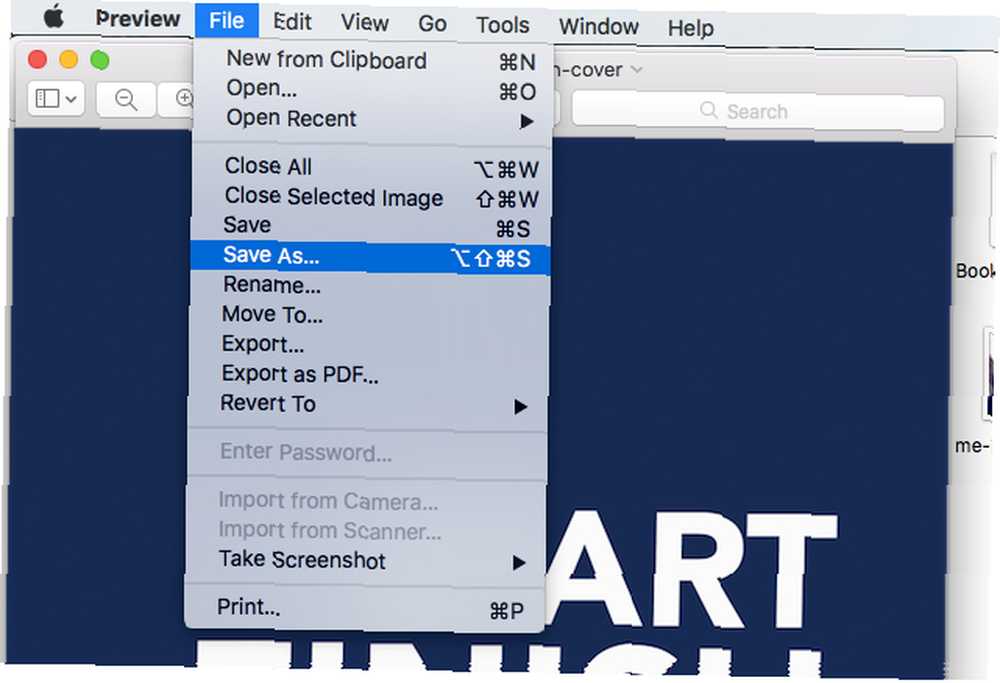
Controle el volumen y el brillo en incrementos más pequeños
Si desea un control más preciso sobre los niveles de volumen o el brillo de la pantalla, aquí hay un buen truco. Sujetar Cambio + Opción cuando presiona las teclas especiales asignadas a brillo o volumen. Esto le permite modificar los niveles en incrementos más pequeños..
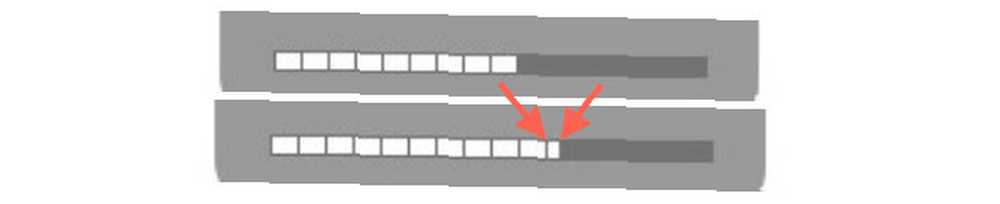
Escriba caracteres especiales
Escribir caracteres y símbolos especiales puede ser mucho más rápido si introduce el Opción llave. Por ejemplo, si desea escribir el símbolo Trademark (™), solo tiene que presionar Opción + 2. Para el símbolo de Copyright (©), presione Opción + G. Genial, cierto?
Para averiguar qué teclas corresponden a qué símbolos, mantenga Visor de teclado práctico. Así es como puedes hacer eso.
En Preferencias del sistema> Teclado, bajo la Teclado pestaña, seleccione la casilla de verificación junto a Mostrar visores de teclado, emoji y símbolos en la barra de menú. Encontrarás un nuevo ícono emergente en la barra de menú. Cuando haces clic en él y seleccionas Mostrar visor de teclado en el siguiente menú desplegable, aparece un teclado en pantalla.
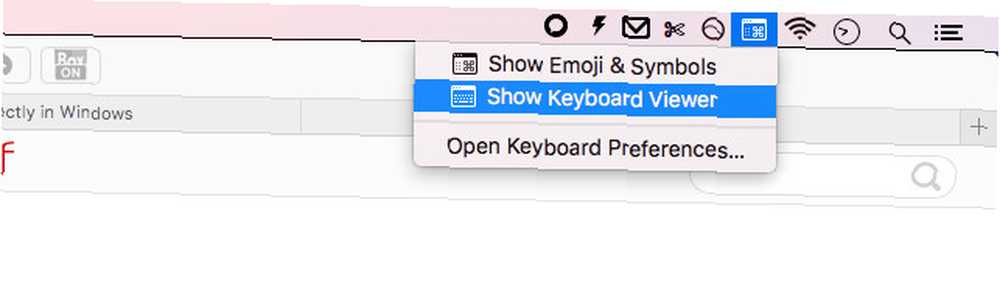
Con este teclado activo, mantenga presionada la tecla Opción llave. Esta acción reemplaza el conjunto de claves existente con un conjunto de caracteres especiales. Utilizar Visor de teclado para encontrar las teclas que corresponden a los símbolos más utilizados Cómo: Atajos de teclado fáciles para las marcas de acento en letras [Mac] Cómo: Atajos de teclado fáciles para las marcas de acento en letras [Mac] y memorícelos. prensa Opción + Shift para revelar otro conjunto de personajes especiales.
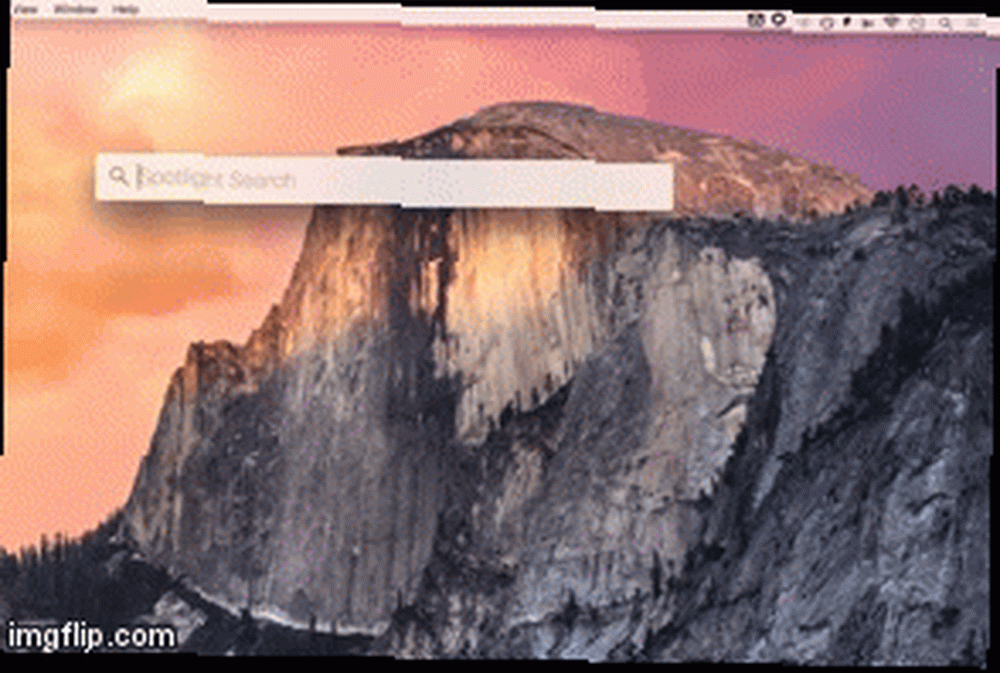
Expanda carpetas anidadas con un solo clic (Vista de lista)
La vista de Lista en Finder es útil, pero tener que expandir carpetas anidadas un nivel a la vez es tedioso. Si desea revelar todos los elementos anidados de una vez, presione Opción cuando haces clic en la pequeña flecha al lado de la carpeta más externa en la jerarquía.
Omitir copiar un archivo duplicado
Cuando mueves un montón de archivos de una carpeta a otra y el sistema encuentra duplicados, un Mantenga ambos, pare o reemplace aparece un cuadro de diálogo.
¿Qué sucede si no desea conservar ambos archivos o reemplazar uno con el otro? Haciendo clic Detener cancelar toda la operación parece ser la única opción que queda, ¿verdad? No tan. presione el Opción clave para revelar esta cuarta opción: Omitir, para omitir que solo se copie ese archivo específico.
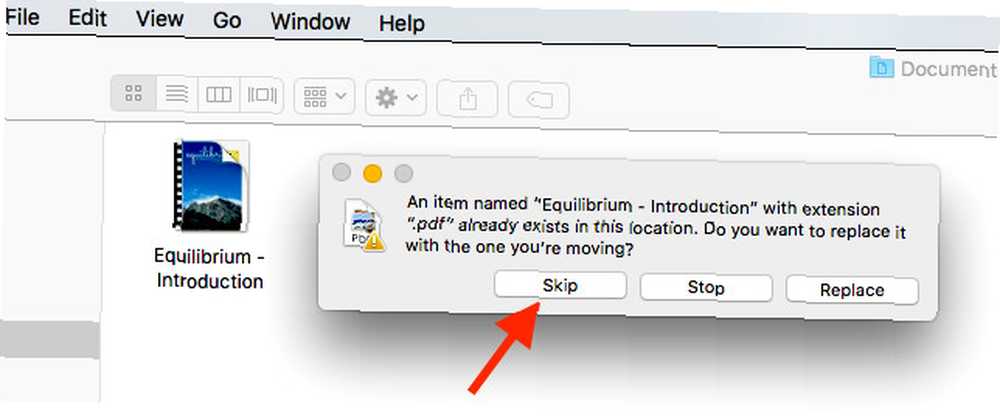
Deseleccionar elementos en el Finder
Si Cmd + A selecciona todos los archivos o carpetas de una vez, Cmd + Opción + UNA los deselecciona a todos.
Tenga en cuenta que a diferencia de Seleccionar todo, Deseleccionar todo no funciona fuera del Finder. Entonces, si selecciona todo el texto en un PDF usando Cmd + A, no podrás deseleccionarlo usando Cmd + Opción + A.
Ocultar todas las demás aplicaciones de Windows y Force Quit
Cuando desee traer una ventana en particular al frente y ocultar el resto, intente esto. Abra el menú contextual de la aplicación en el dock y presione Opción. Ahora elige el Esconder otros opción que aparece en el menú. Este truco también revela un Forzar la salida opción.
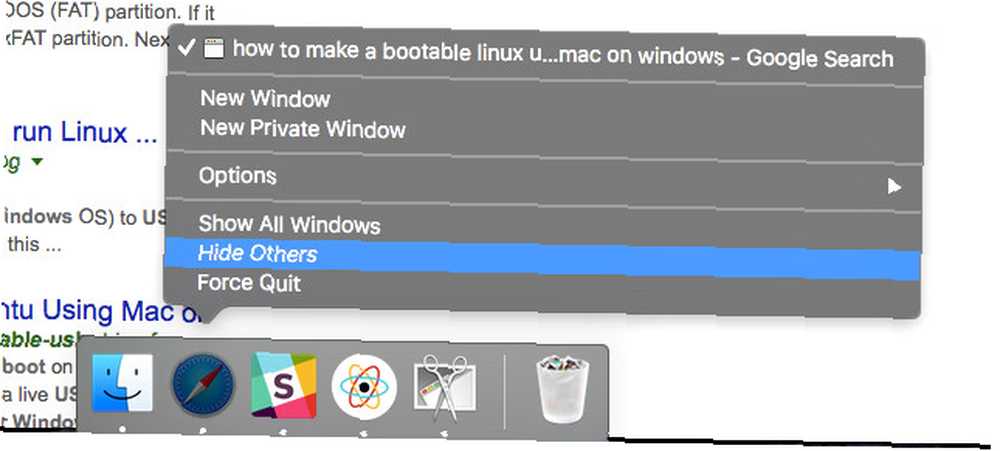
Abrir Preferencias de funciones
La función (Fn) Las teclas le permiten ajustar varias configuraciones como el brillo de la pantalla, la iluminación del teclado y el volumen. Para realizar más ajustes relacionados con una función específica, debe ir a Preferencias del Sistema y encuentra el diálogo correspondiente. Llegar más rápido mediante el uso de Opción clave con cualquier Fn combinación de teclas.
Por ejemplo, si presiona F3 para Control de la misión, prensa Opción + F3 para ir directamente al cuadro de diálogo de preferencias de Control de misión.
Obtenga información detallada de WiFi
Usted sabe que al hacer clic en el ícono de WiFi en la barra de menú revela la red a la que está conectado y una lista de otras redes dentro del alcance. ¿Pero sabes lo que aparece cuando Opción + clic el icono? Detallado información sobre su red, directamente desde la dirección IP Cómo rastrear una dirección IP a una PC y cómo encontrar su propia Cómo rastrear una dirección IP a una PC y cómo encontrar la suya ¿Desea ver la dirección IP de su computadora? ¿Quizás quiera descubrir dónde está situada otra computadora? Hay varias herramientas gratuitas disponibles que le brindan más información sobre una computadora y su dirección IP. al BSSID. También obtienes un enlace a Diagnóstico inalámbrico.
TIL: puede acceder al Diagnóstico inalámbrico presionando Opción y haciendo clic en el ícono wifi. #mac #osx #hack
- Noppanit (Toy) (@noppanit) 24 de diciembre de 2014
Nota: Este truco no funciona si presionas Opción después de haber abierto el menú desplegable WiFi. Tienes que hacerlo antes de hacer clic en el ícono de WiFi.
Omitir Vista rápida e iniciar una presentación de diapositivas
La función de Vista rápida es una forma ordenada de obtener una vista previa de los archivos sin abrirlos realmente. Selecciona uno o más archivos, presiona el barra espaciadora, y un Vistazo rápido aparece una ventana emergente, lo que le permite examinar esos archivos.
Para iniciar una presentación de diapositivas, puede ir a pantalla completa en Vista rápida, pero una forma más rápida sería presionar Opción + barra espaciadora en Finder Esto pasa por alto Vistazo rápido e inicia la presentación de diapositivas directamente.
También puedes cambiar Vistazo rápido para Diapositivas a través del menú contextual o el Expediente menú manteniendo presionado el Opción llave.
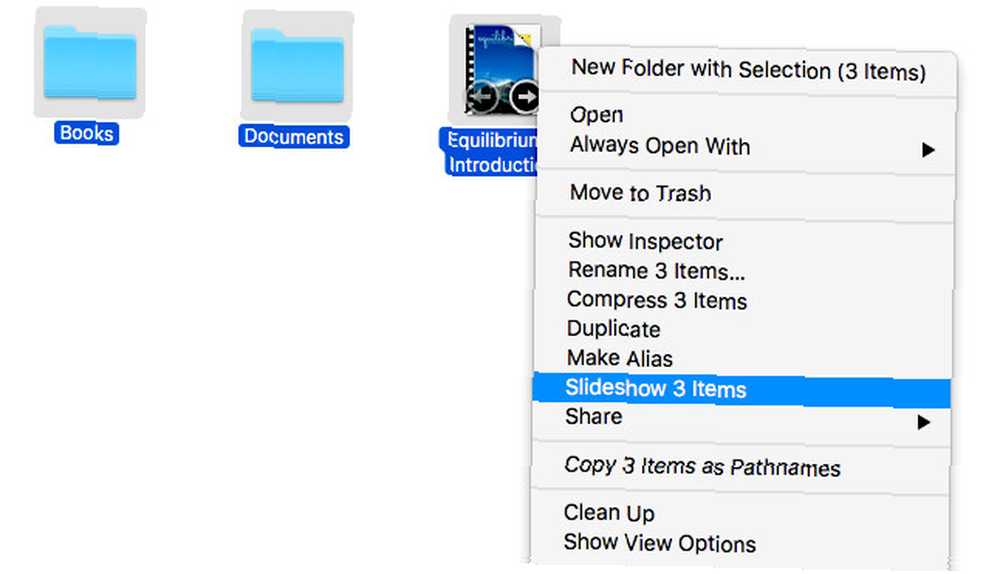
Obtenga acceso rápido a la configuración de Dropbox
Al hacer clic en el icono de Dropbox en la barra de menú, se muestran los archivos más recientes sincronizados, con un pequeño icono de engranaje en la parte inferior derecha para acceder a la configuración de Dropbox. Si desea ver que la configuración de Dropbox aparezca directamente en el menú desplegable, presione Opción mientras haces clic en el icono de la barra de menú de Dropbox.
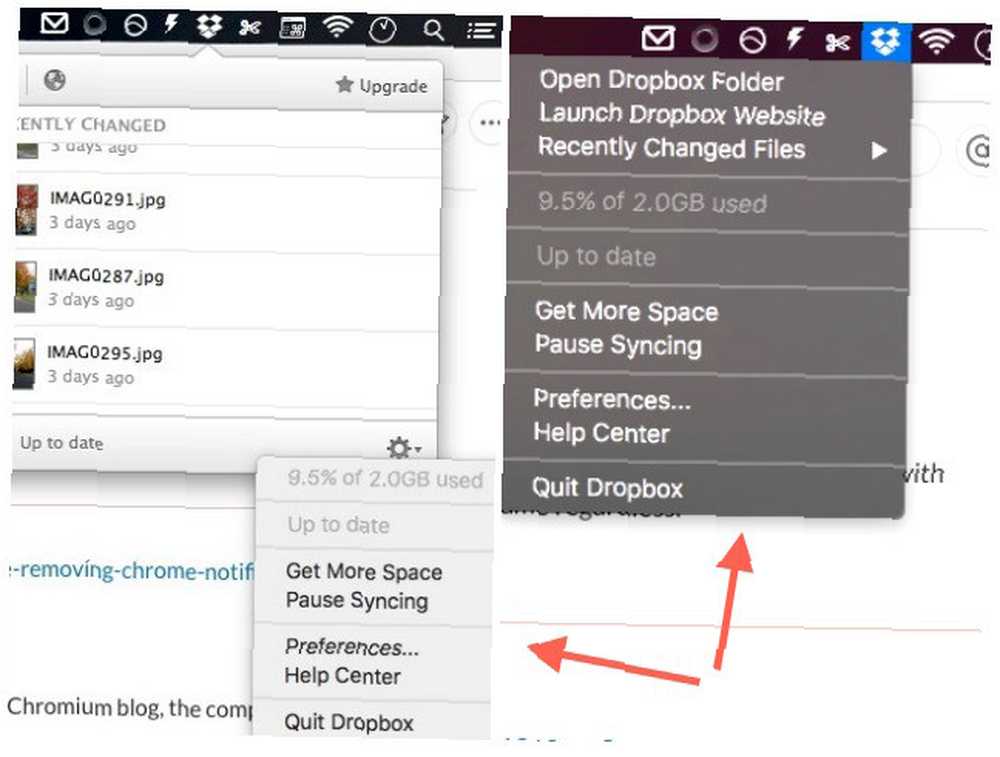
Diálogos de confirmación de omisión
los Estás seguro que quieres… diálogos que ves cuando haces clic Reiniciar, Apagar, o Cerrar sesión son indicaciones oportunas para recordarle que guarde su trabajo y preste atención a lo que está haciendo. Pero a veces pueden ser molestos.
Si desea deshacerse de ellos caso por caso, presione Opción mientras hace clic en cualquiera de esos comandos en el menú y el sistema se reiniciará, apagará o cerrará sesión sin mostrar el diálogo de confirmación correspondiente.
Cómo hacer que la tecla de opción sea más conveniente de usar
Esperamos que estés usando el Opción clave mucho más después de leer este artículo. Si cree que la ubicación predeterminada de la clave hace que su uso sea inconveniente, le sugerimos que elija las menos utilizadas Bloq Mayús clave en un reemplazo para Opción. Para hacer eso:
- Ir Preferencias del sistema> Teclado
- Bajo la Teclado pestaña, haga clic en Teclas modificadoras ...
- En el cuadro de diálogo que aparece, busca Tecla de bloqueo de mayúsculas, y en el menú desplegable al lado, seleccione Opción
- Hacer clic Okay para guardar tus preferencias
Ahora estás listo para usar Bloq Mayús como extra Opción llave.
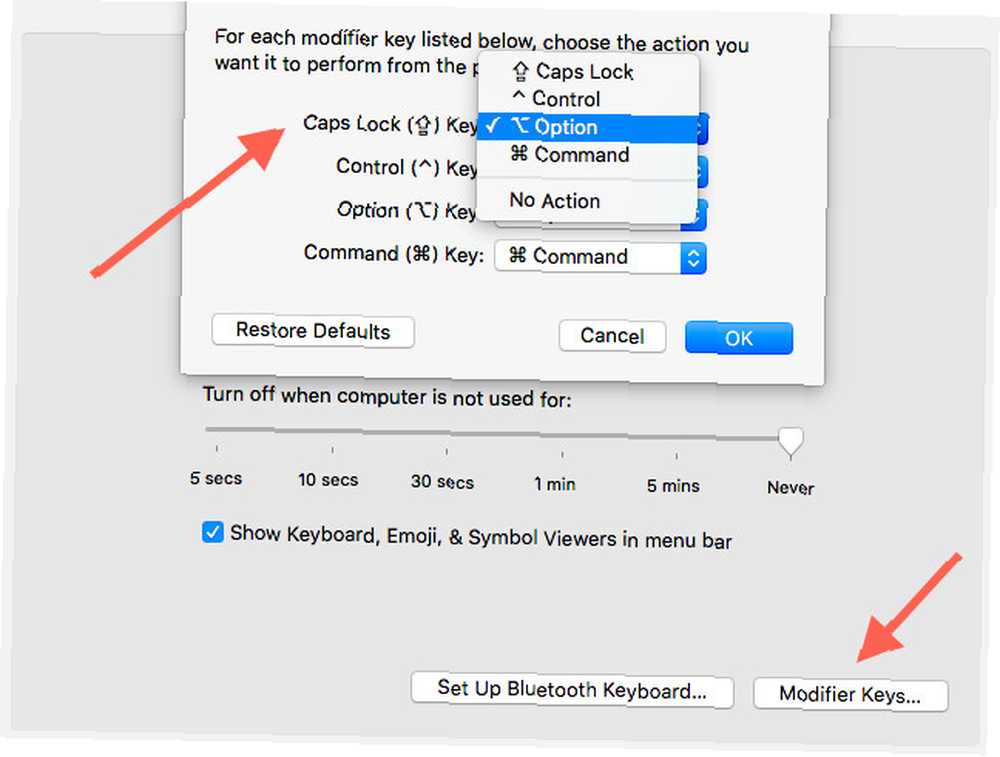
Transforme su flujo de trabajo de Mac con Uno Llave
Acabamos de arañar la superficie de la Opción capacidades de la llave. Hay más que puede hacer dentro de aplicaciones específicas. Intente agregar la tecla a sus métodos abreviados de teclado y opciones de barra de menú habituales para descubrir más opciones ocultas. Una guía rápida para usar una Mac para usuarios de Windows Una guía rápida para usar una Mac para usuarios de Windows. . Aquí hay una guía rápida para ayudar a los recién llegados de Mac a orientarse. . Estamos seguros de que te encantará lo que descubras..
Cuando no pueda recordar cómo hacer algo en la interfaz de usuario de una Mac ... intente mantener presionada la opción o hacer clic. Oculta algunas cosas útiles ...
- Rob Ballou (@rob_ballou) 29 de septiembre de 2015
¿Qué otros secretos clave de opciones conoces? Danos tus mejores trucos en los comentarios!











